Word文档如何标记关键词
发布时间:2017-03-07 18:04
在一篇word文档里查找数据是一件难事,尤其是在一篇长文档里找到所需的关键词更是难上加难,其实在Word里我们可以快速的标记想要寻找的关键词的,具体该如何操作呢?下面就跟小编一起看看吧。
Word文档标记关键词的步骤
1.打开需要标记关键词的Word文档,点击工具栏的“编辑”→“查找”。
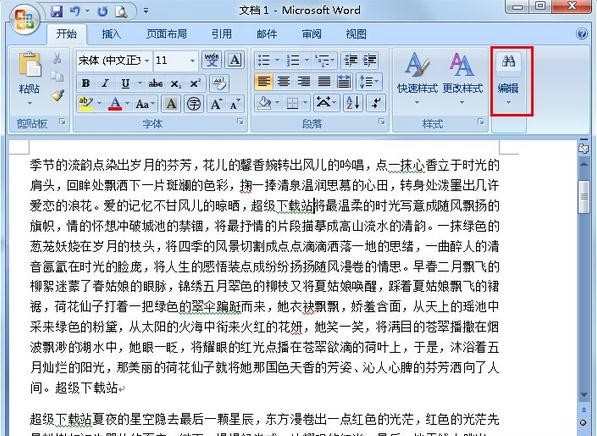
2.在查找与替换里输入需要查找的关键词,接着点击“阅读突出显示”
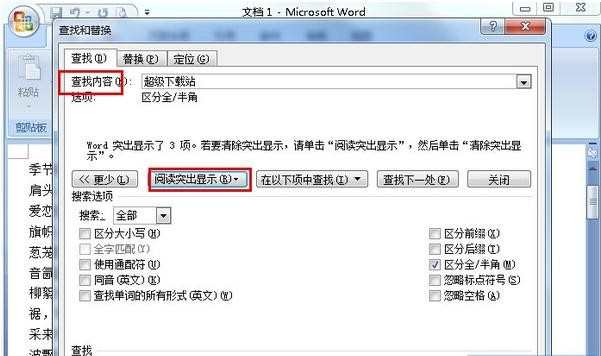
3.接着返回文档我们就可以看到关键词已经被自动标记起来啦。这样操作是不是很简单呢?
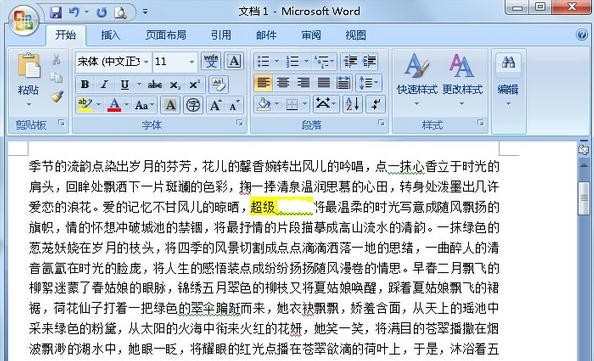
Word文档查找关键词的相关文章:
1.手机wps如何查找和替换关键字
2.怎样破解Word文档密码
3.灵活使用word强大的搜索替换功能

Word文档如何标记关键词的评论条评论